Как торговать на демо-счете Binance
Торгуйте вместе с профессионалами
Станьте прибыльным трейдером
Мы подготовили подробное введение в демо-торговлю на криптовалютной бирже Binance. Рассказываем, что такое демо-трейдинг и как он устроен на Бинанс. Рассматриваем, как работает демонстрационный режим на фьючерсном рынке биржи. Пошагово разбираем, как начать демо-торговлю на Binance.

Биржа Binance ограничила доступ к торгам для новых пользователей из России. Если вы столкнулись с ограничениями на Binance, рассмотрите альтернативные площадки: Bybit, OKX, Huobi (HTX) или Phemex.
Внимание! Данная статья носит исключительно информационный характер и не содержит инвестиционных рекомендаций и советов по торговле.
Статья подготовлена командой терминала для торговли на Binance CScalp. Чтобы получить CScalp бесплатно, оставьте e-mail в форме ниже
Оглавление
- Что такое демо-торговля
- Как работает Binance Demo
- Как перейти в Binance Demo
- Как работать в симуляторе торговли Binance
- Как отслеживать статистику демо-торговли на Binance
- Заключение
Что такое демо-торговля
Демо-торговля – тренировочный трейдинг, без вывода заявок на реальный рынок. В демонстрационном режиме не торгуют на настоящие деньги – используется виртуальный баланс. Пополнять такой счет не нужно, но и вывести заработанное не выйдет.
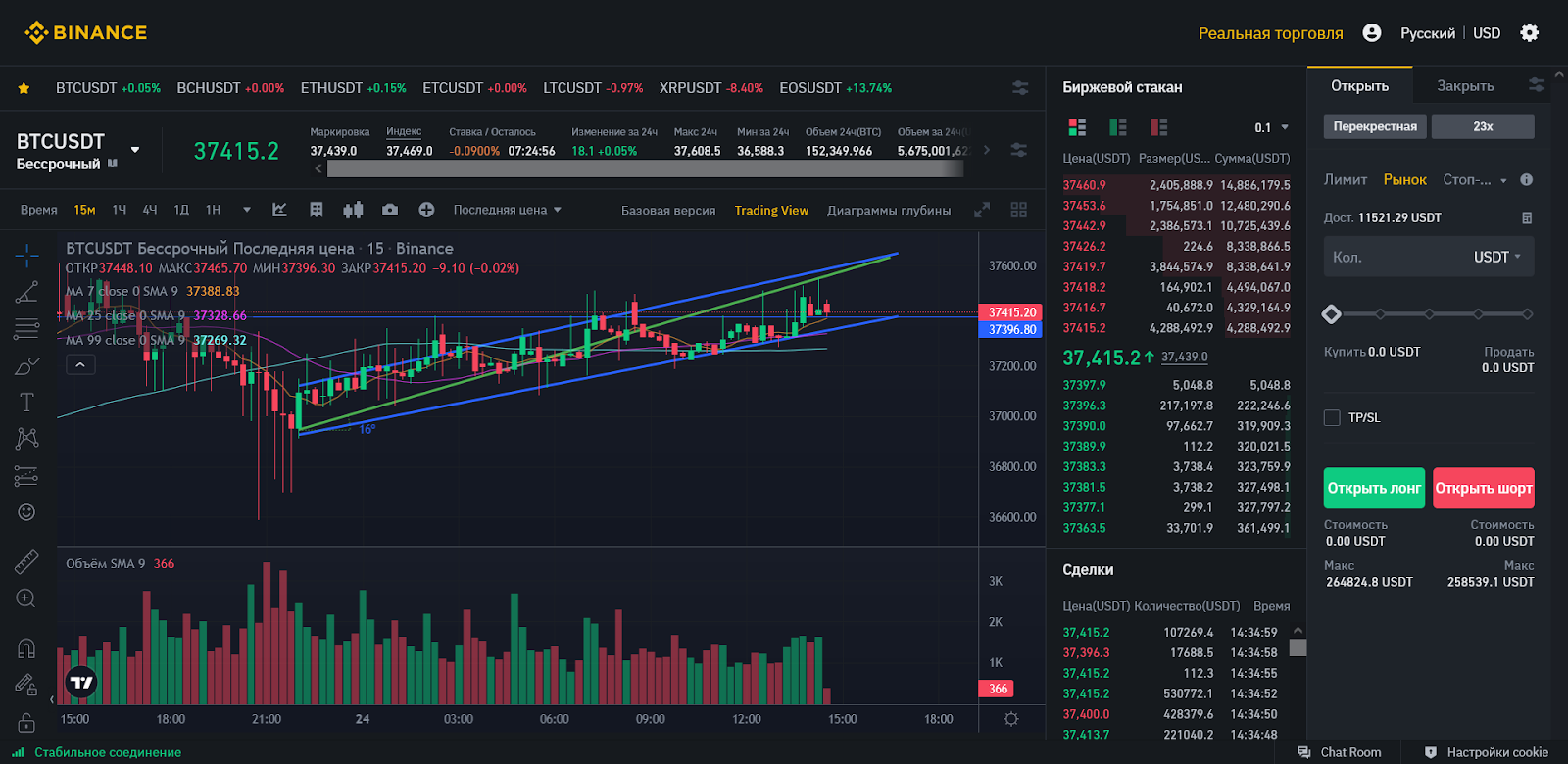
Демонстрационные счета используются для обучения новичков, тестирования стратегий, знакомства с интерфейсом торгового терминала (при условии, что «демка» не отличается от «боевого» режима).
Если говорить про демо счет Binance, то он полностью повторяет интерфейс реального счета. Трейдеры на «демке» и в «лайв-режиме» видят одинаковую «картинку». Возможно некоторое расхождение в котировках и графиках, но не более.

Как работает Binance Demo
Демо Бинанс реализован в тестовой среде биржи (тестнете) и работает как одна из опций биржи. Симулятор Binance интегрирован в веб-интерфейс: подключать сторонние приложения не нужно, достаточно завести аккаунт на бирже.
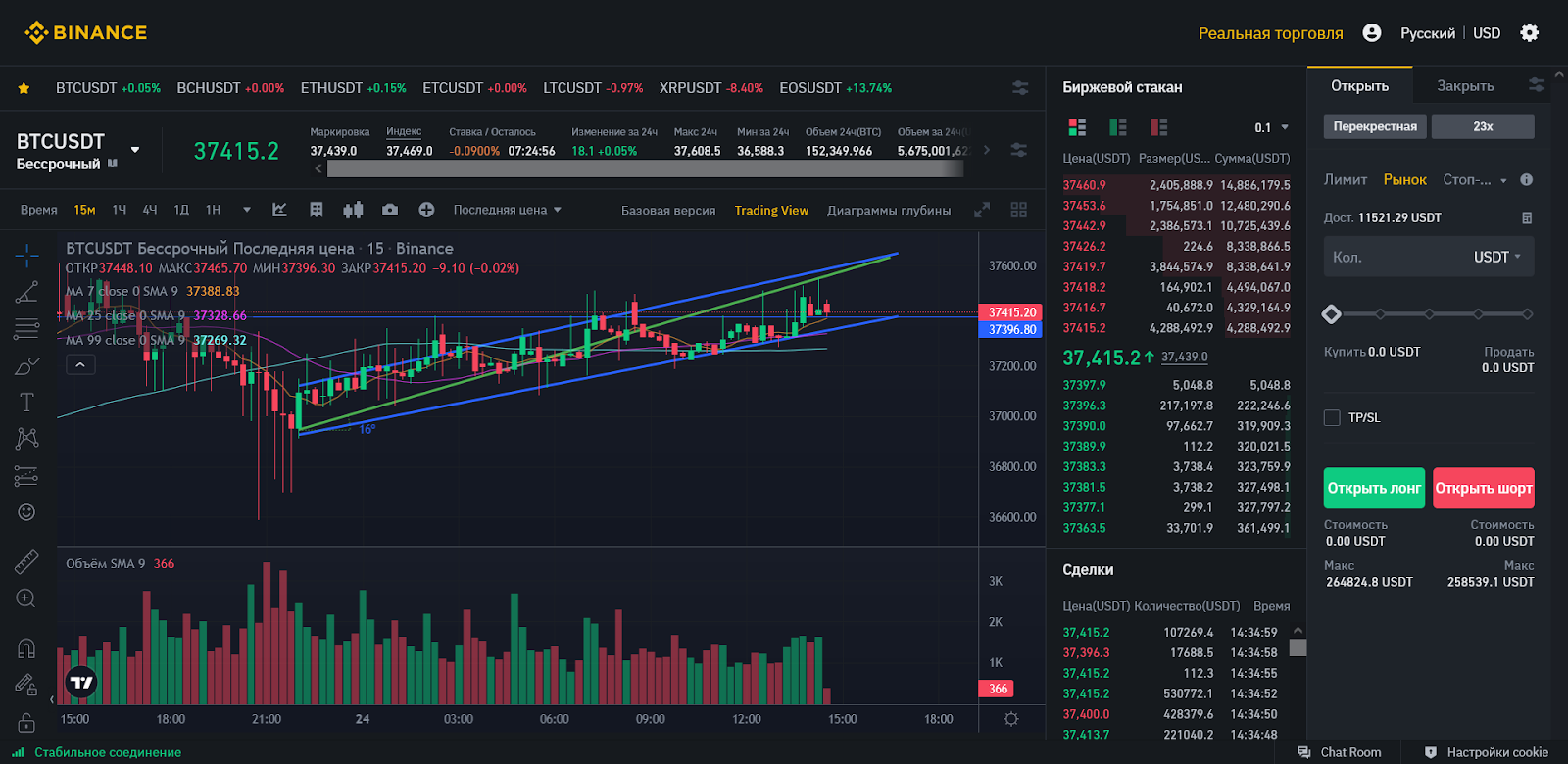
Симулятор торговли доступен и в мобильном приложении Binance. Функционал демо-счета одинаков на всех платформах – отличия только косметические, связанные с «упаковкой» симулятора под мобильный формат. В десктопном приложении Binance симулятора нет.
Подробнее об открытии счета на бирже – в статье Как торговать на Binance.
Демо-режим для спотового рынка
На Binance нет демо для торговли на спотовом рынке. Симулятор не поддерживает торговлю на споте, в том числе в маржинальном режиме.
Демо-режим для фьючерсного рынка
Симулятор Бинанс заточен под демо-торговлю на фьючерсном рынке. Доступны демо-сделки с контрактами USDS-M и COIN-M. Рабочее пространство симулятора идентично рабочему пространству «боевого» режима Binance Futures. Правила подачи ордеров, управление торговым модулем, настройка графика и таймфреймов, стакан – все аналогично реальной версии.
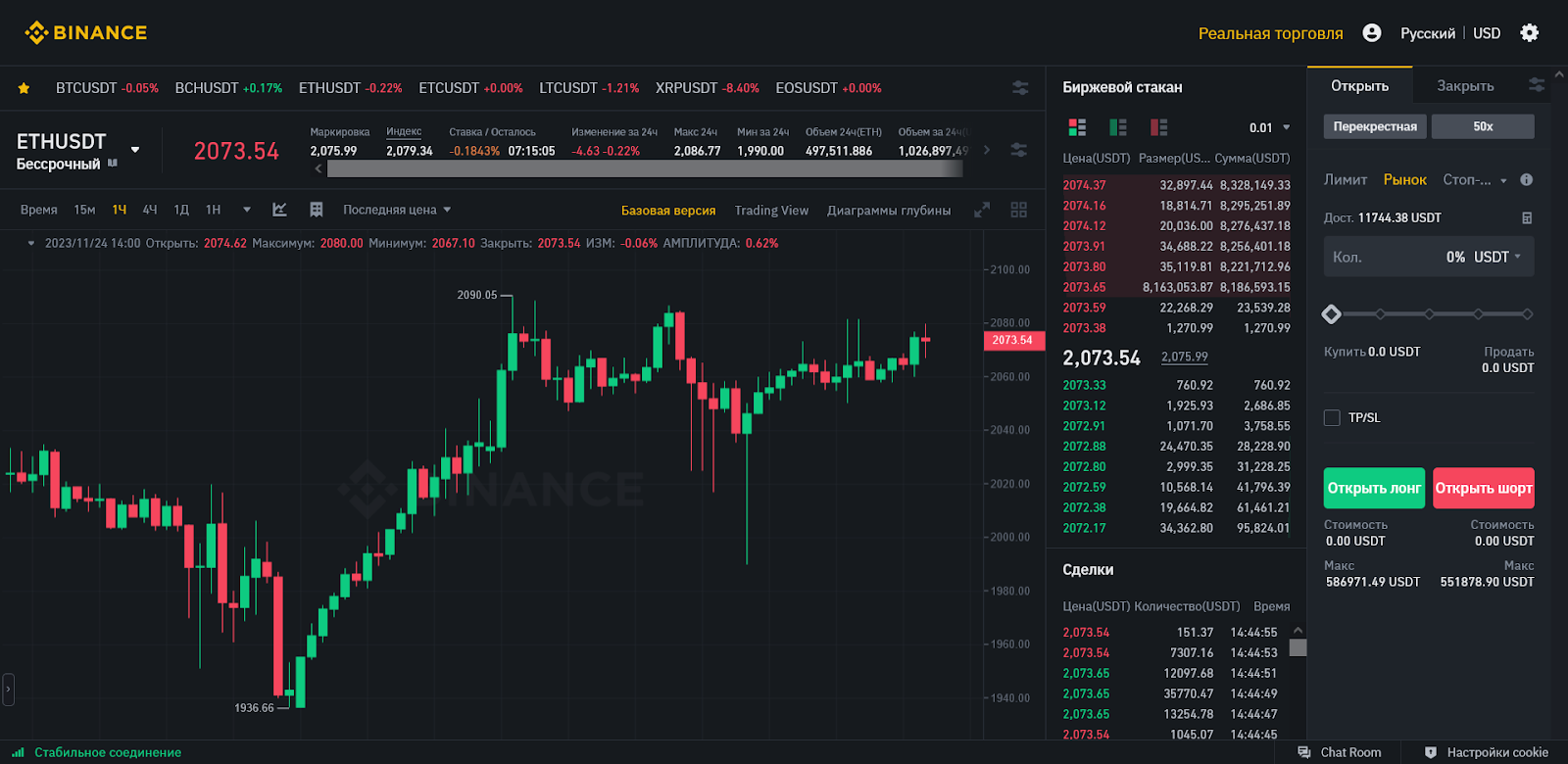
Заметное отличие – нет модуля управления активами. Вместо него в блоке «Активы» размещен «Кран». Эта опция позволяет получить виртуальные средства для демо-сделок. Также в окне симулятора, над графиком, нет вкладок «Информация о монете» и «Торговые данные».
Как и в разделе Binance Futures, пользователь симулятора может открывать лонг- и шорт-позиции, используя лимитные и рыночные заявки. Доступно кредитное плечо в режимах изолированной и перекрестной маржи. Лимит плеча – 125x. Как и в «живом» режиме, размер плеча зависит от баланса трейдера и его текущих позиций. В настройках можно изменить режим позиции – «Односторонний» (запрещены одновременные разнонаправленные позиции по одному инструменту) и «Режим хеджирования» (трейдер может одновременно открывать лонг и шорт позиции по одному контракту).
Как перейти в Binance Demo
Чтобы перейти в Binance Demo, нужно открыть любой фьючерс в подразделе Binance Futures или перейти на главную страницу подраздела. Наводим курсор на меню пользователя (справа сверху). В меню кликаем «Симулятор торговли».
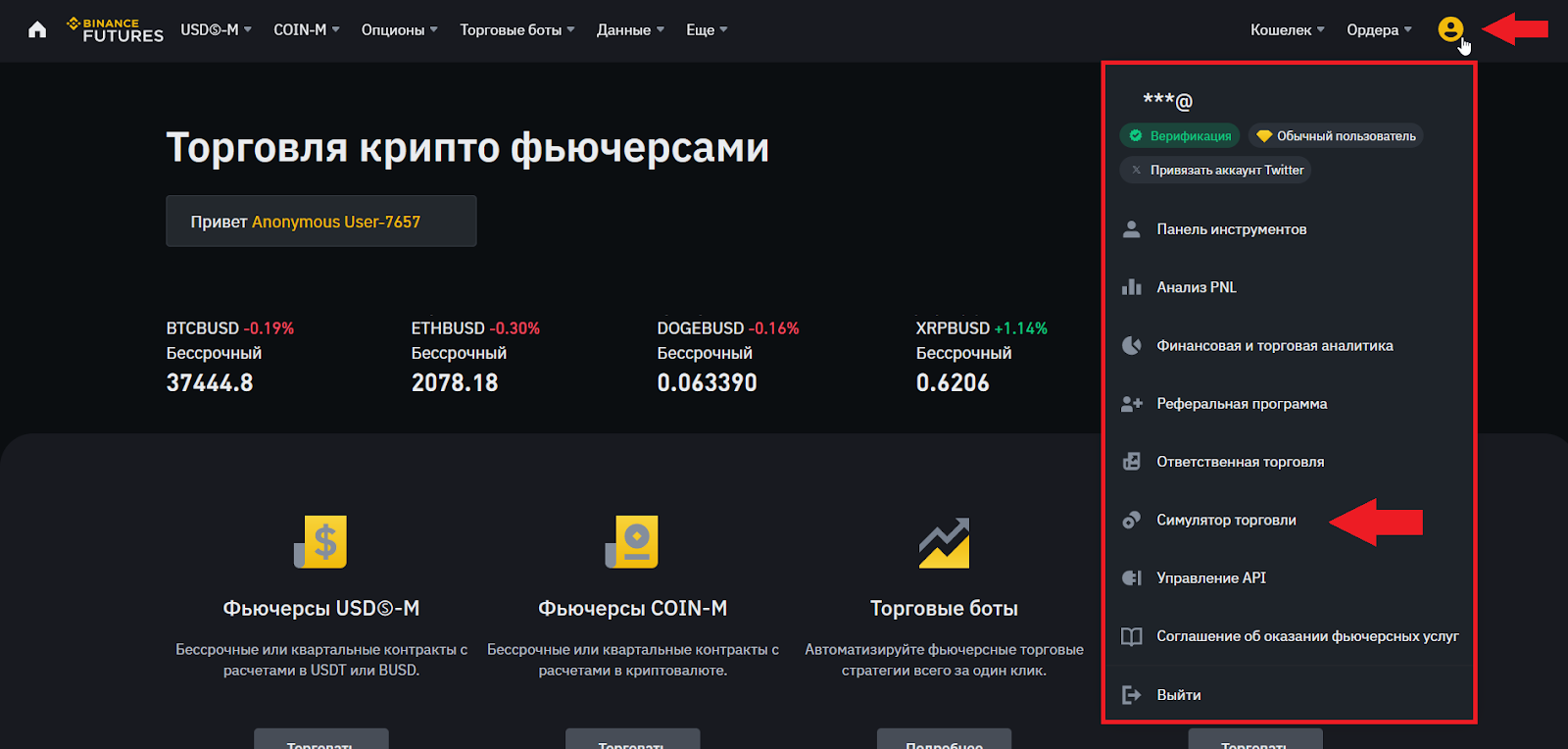
Тестовая сеть Binance запросит доступ к аккаунту. Поскольку основной сервис биржи и тестовая среда разделены, нужно дать разрешение на коннект. Кликаем «Продолжить», чтобы открыть демо счет на Бинансе.
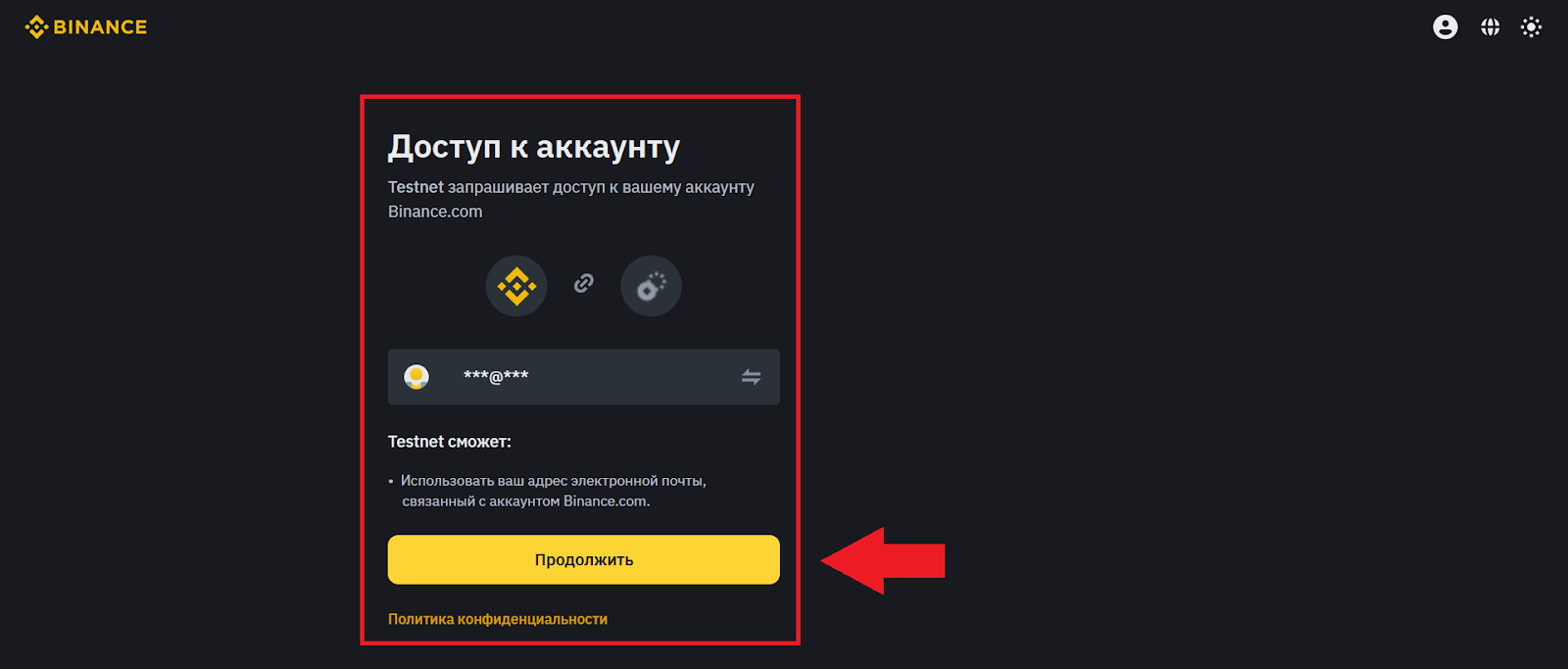
По умолчанию интерфейс симулятора открывается на английском языке. Чтобы сменить язык и валюту, в верхнем углу кликаем «English», в открывшейся таблице выбираем нужный язык. Аналогично с валютами – кликаем «USD», выбираем другую валюту.
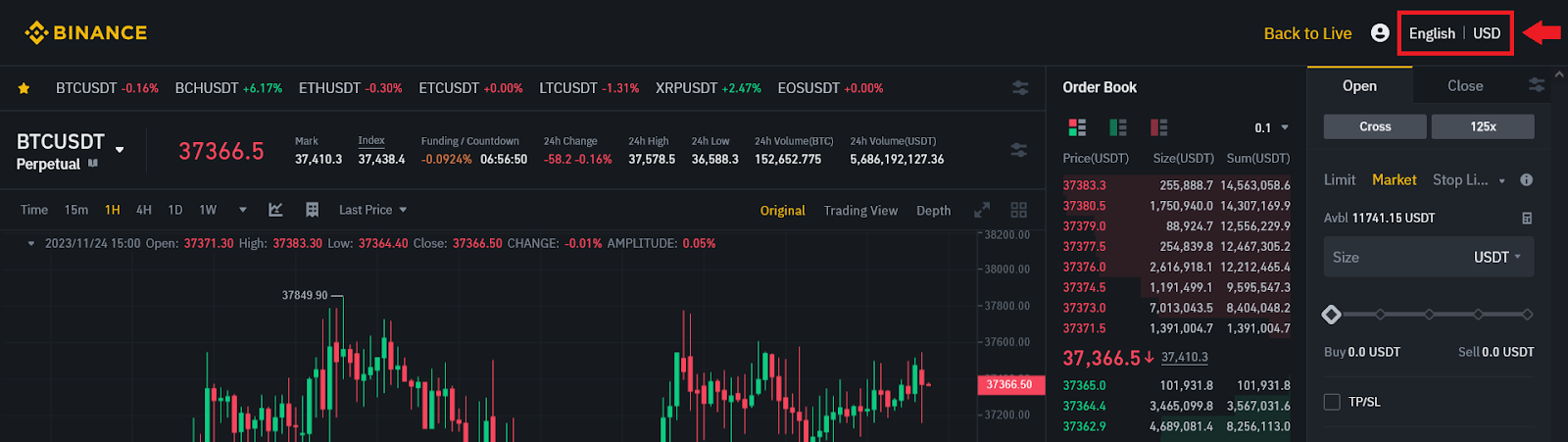
Чтобы выйти из симулятора и вернуться к «боевому» режиму, кликаем «Реальная торговля» в верхнем меню.
Как перейти в Binance Demo в мобильном приложении
Чтобы перейти в демо счет Бинанс в приложении, открываем раздел «Фьючерсы» в главном меню.
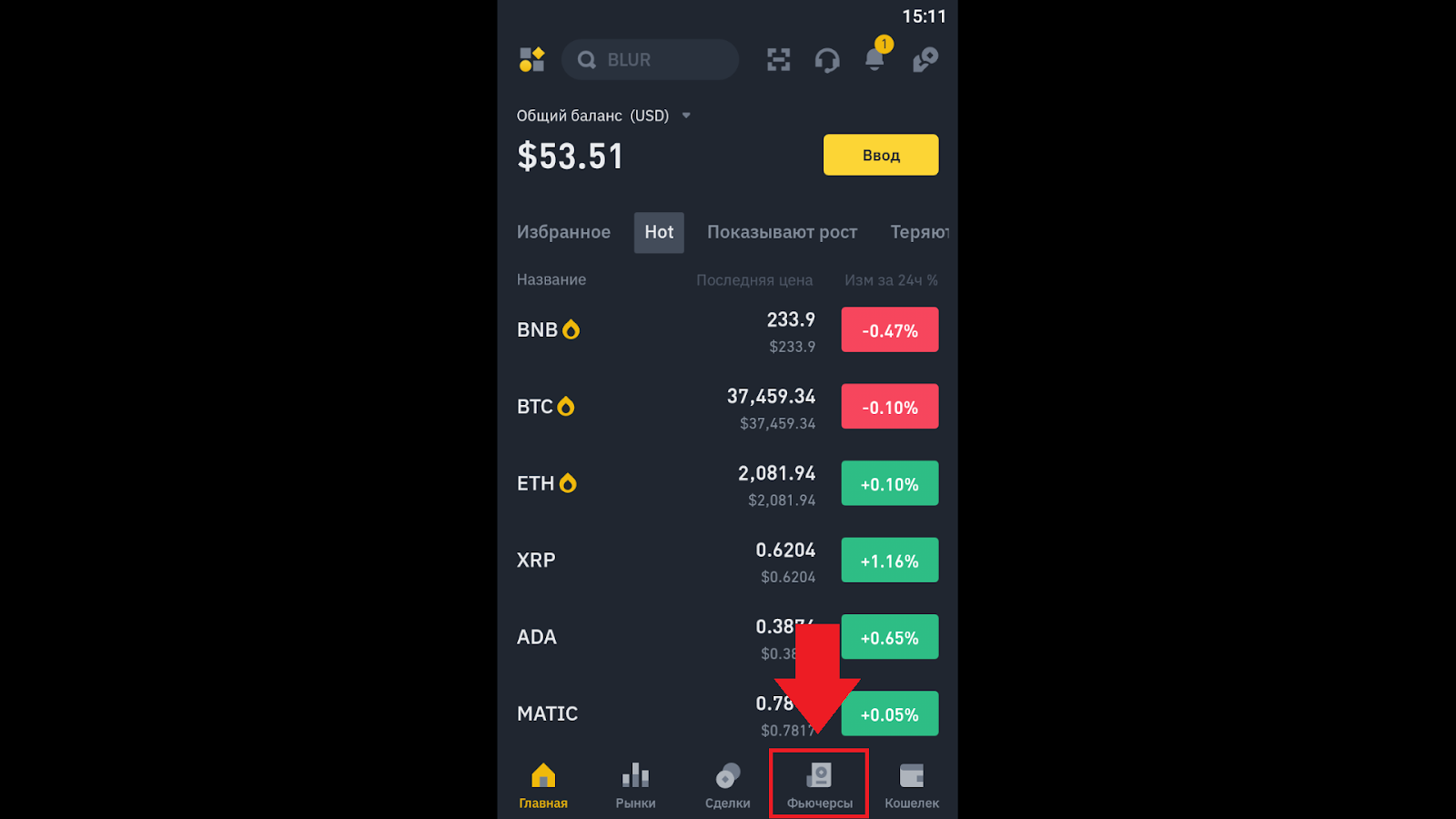
В торговом пространстве любого фьючерса кликаем иконку с тремя точками (в верхней части экрана).

Появится виджет с разными функциями приложения. Выбираем опцию «Симулятор торговли».
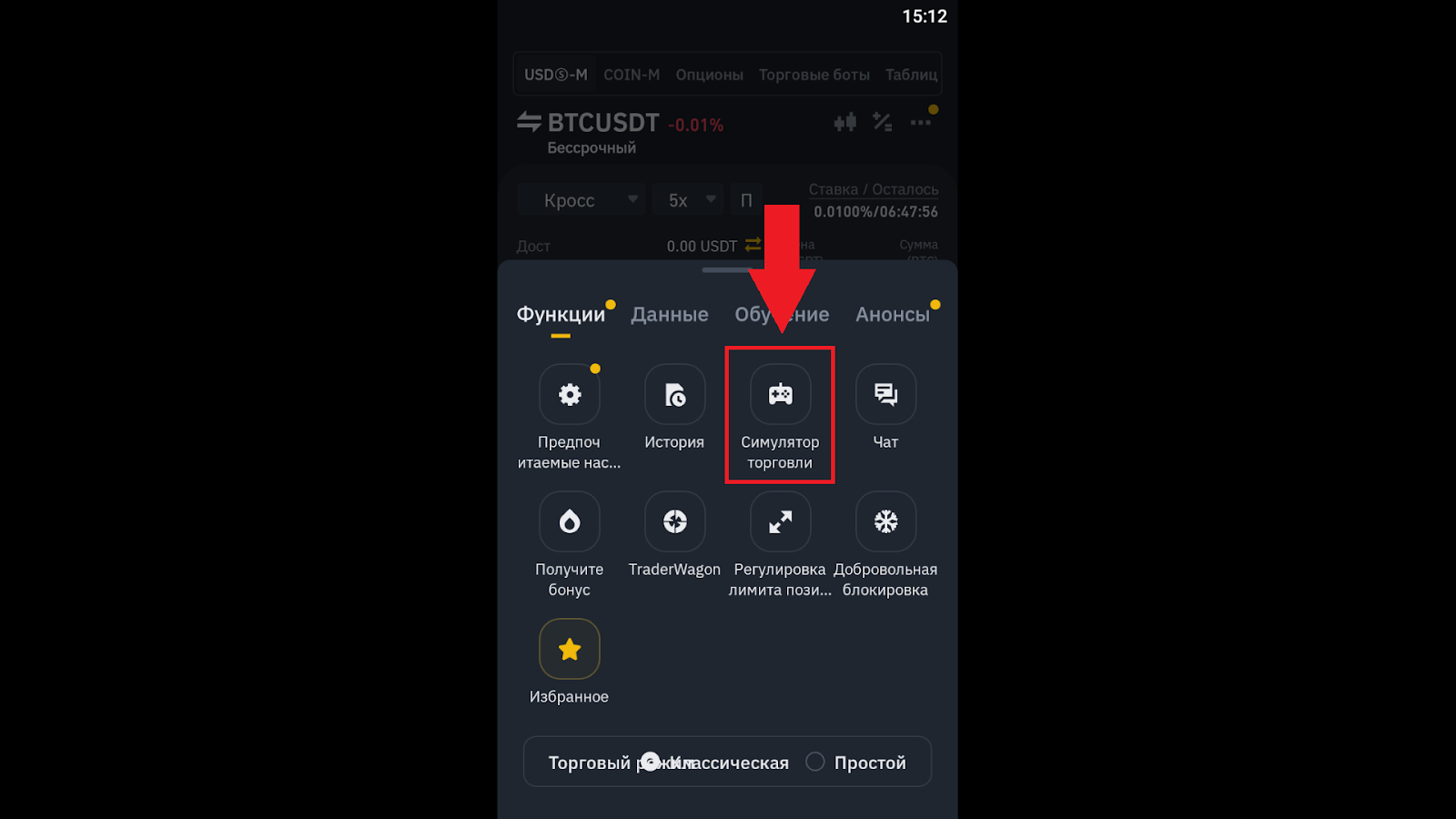
Когда «вылезет» окно с запросом доступа, кликаем «Продолжить». Это подключит наш счет к тестовой среде Binance.
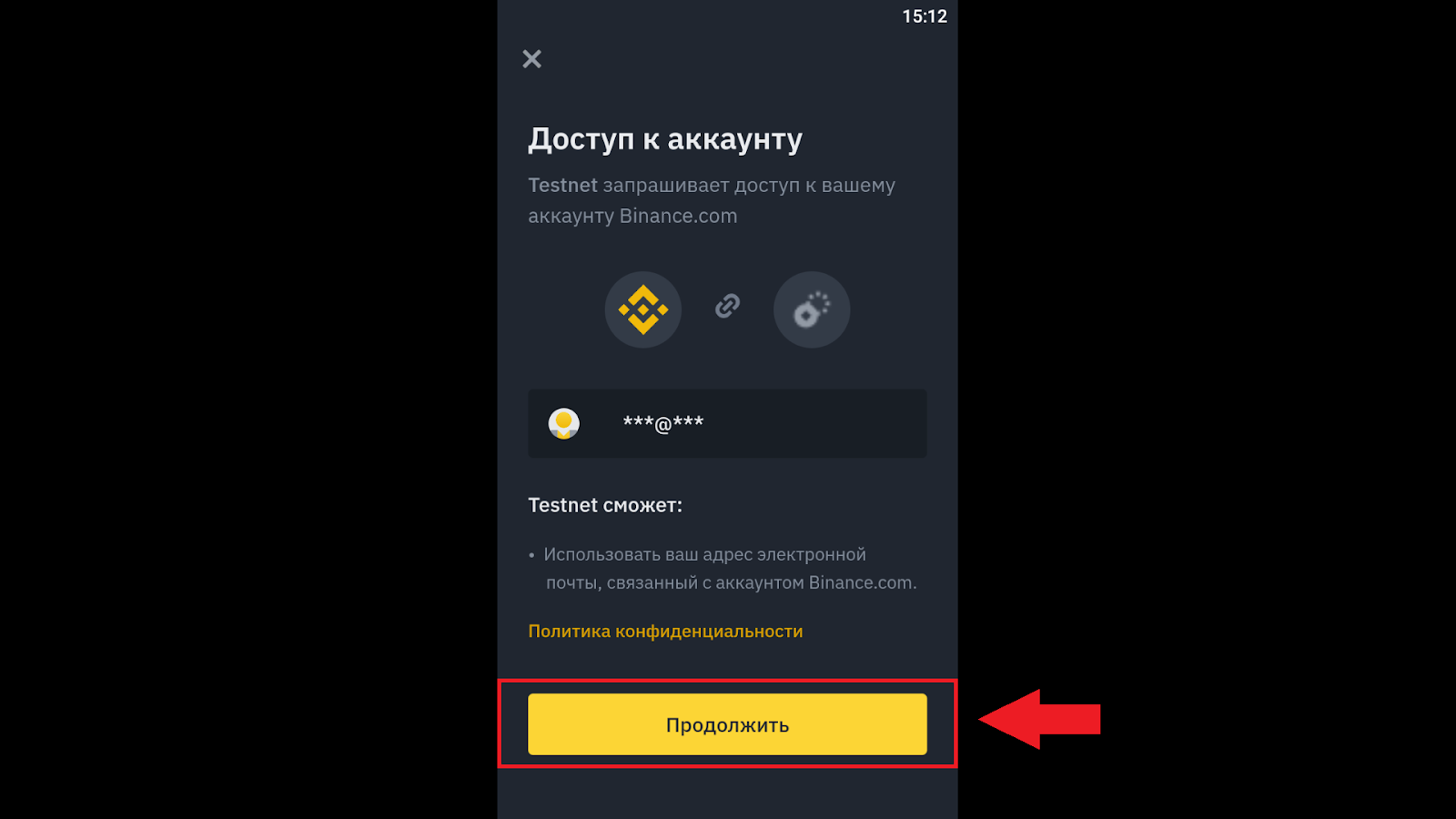
Настраивать язык не нужно – в приложении симулятор открывается на языке, которое выбрано в приложении. Чтобы выйти из демо-режима, кликаем кнопку «Реальная торговля» (она «висит» вверху экрана).
Как работать в симуляторе торговли Binance
Демо-фьючерсы Бинанс работают по тем же правилам, что и реальные. Все торговые операции выполняются также – выбираем тип заявки и маржи, размер плеча. Затем указываем размер позиции и направление – «Купить Лонг» или «Продать Шорт».
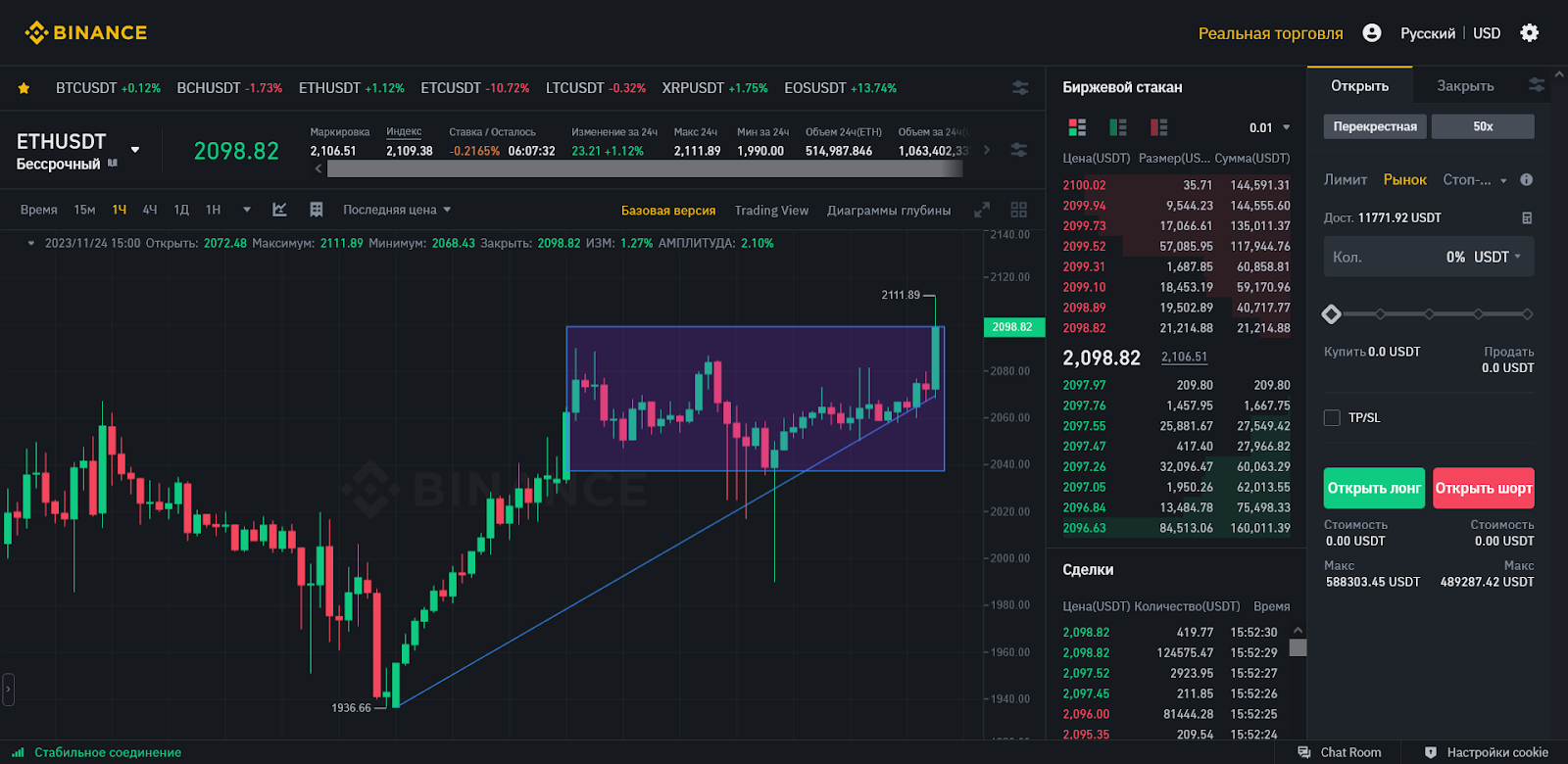
В верхней части рабочего окна расположена информационная строка с котировками топовых контрактов. Ниже – тикер фьючерса, актуальная рыночная цена и текущие рыночные данные (изменения, ставка финансирования, объем торгов и т. д.). Чтобы сменить торгуемый контракт, нужно навести курсор на тикер фьючерса и выбрать другой контракт в появившейся таблице.
В демо-версии Бинанс, как и в основной, доступны два типа графика – «Базовая версия» (график от биржи) и график TradingView. Также реализованы диаграммы глубины. Справа размещен биржевой стакан, под стаканом – таблица сделок. В правой части экрана – торговый модуль, с возможностью отправки лимитных и рыночных заявок, стоп-лимитов, стоп-маркетов и трейлинг-стопов.
Описанный интерфейс – по умолчанию. Чтобы изменить расположение элементов, кликаем по иконке настроек в правом углу. Здесь можно переключиться на «светлую тему», изменить цвет графика, настроить расположение модулей.
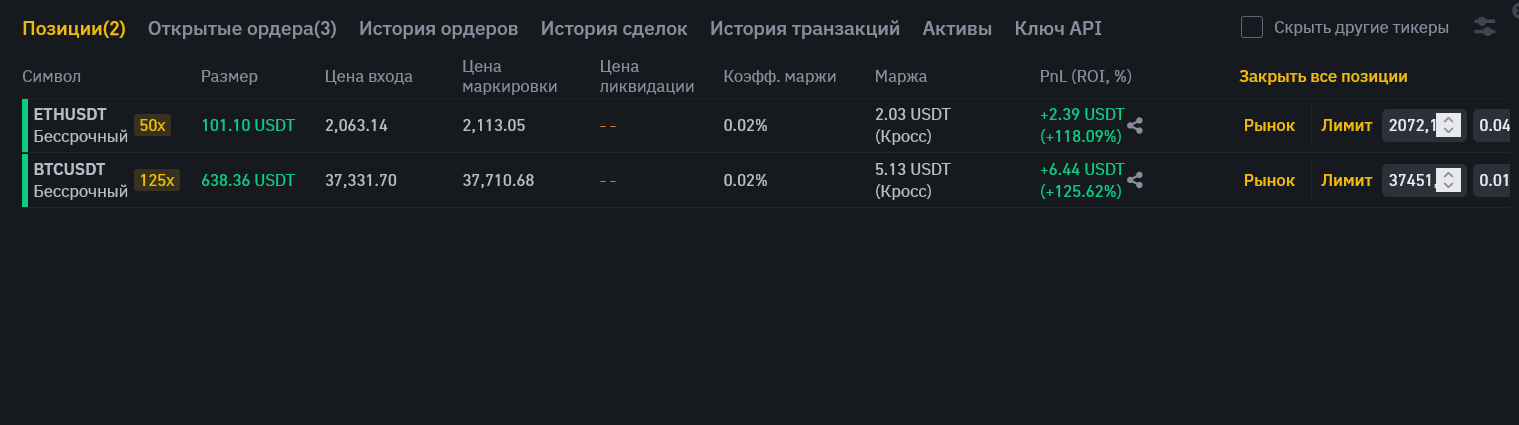
Управление активным позициями и открытыми, но нереализованными ордерами – через таблицы «Позиции» и «Открытые ордера» (как и в «боевом» режиме).
Как пополнить демо-счет в симуляторе Binance
Чтобы торговать на демо-счете Бинанс Фьючерс, нужны активы. Но пополнять счет с карты, переводить криптовалюту со спотового кошелька или из настоящего фьючерсного счета не нужно. Симулятор сам выдаст средства для демо-торговли.
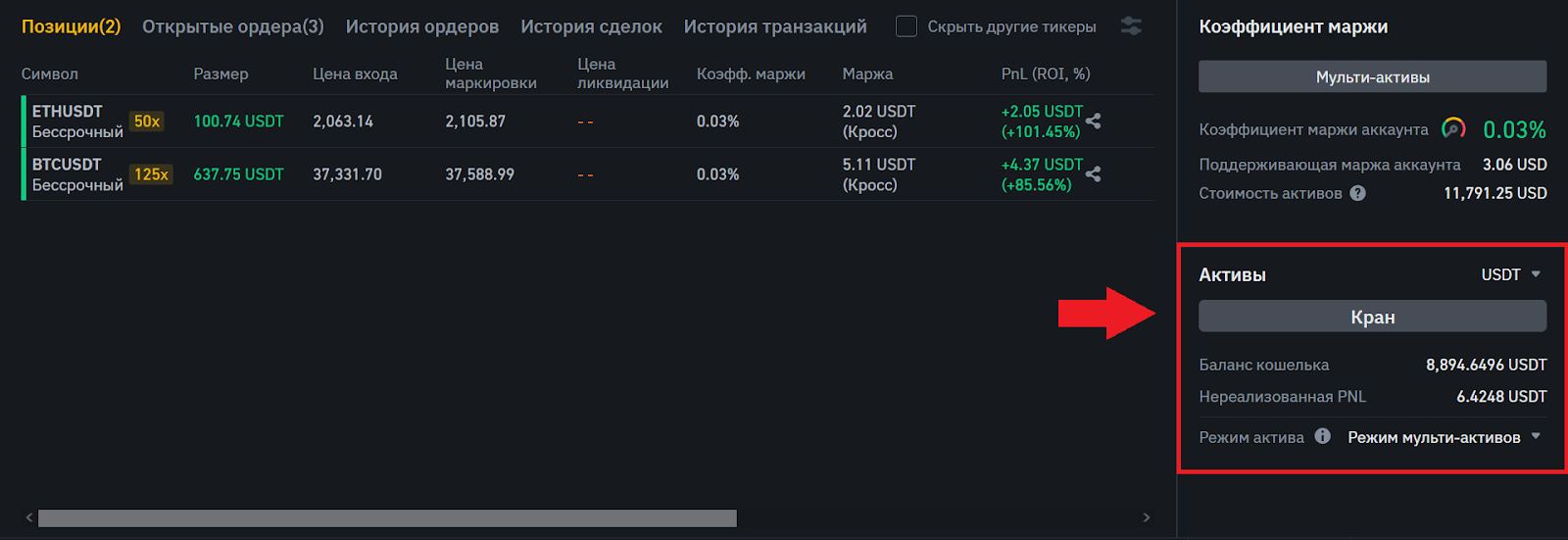
Как и на «боевом» счете, за средства отвечает блок «Активы». Но, в отличие от реального счета, здесь нет кнопок для переводов. Вместо них – кнопка «Кран». С помощью крана мы можем получить на демо-счет криптовалюту и стейблкоины, чтобы открывать позиции и вносить гарантийное обеспечение.

Кликаем «Кран». В строке «Монета» выбираем криптовалюту, которую хотим получить для демо-торговли. Доступны шесть активов – BTC, BNB, ETH, USDT, USDC и BUSD. Кликаем «Добавить актив».
При каждом запросе кран начисляет выбранные монеты в эквиваленте 1 000 USDT. Один и тот же актив можно запрашивать не чаще, чем раз в 72 часа.
Запросить новую «порцию» можно в случае, если баланс конкретной криптовалюты на счете не превышает 1 000 USDT. Например, если сумма BTC больше 1 000 USDT, мы можем получить ETH или BUSD.
Неважно, сколько монет на счете в момент запроса. Главное, чтобы менее 1 000 USDT. Тогда кран «выдаст» еще, если больше – «откажет» в пополнении. Например, если у нас «лежат» 990 BUSD, то кран даст еще 1 000 BUSD. Но если у нас 1 001 BUSD, пополнения не будет.
Посмотреть, сколько монет доступно, можно в блоке «Активы». Наводим курсор на название криптовалюты (в правом углу). Выбираем нужную – информация появится в блоке, в строке «Баланс кошелька». Также можно посмотреть таблицу «Активы» под графиком.
Как отслеживать статистику демо-торговли на Binance
Отправленные ордеры, проведенные сделки и транзакции сохраняются в таблицах «История ордеров», «История сделок» и «История транзакций».
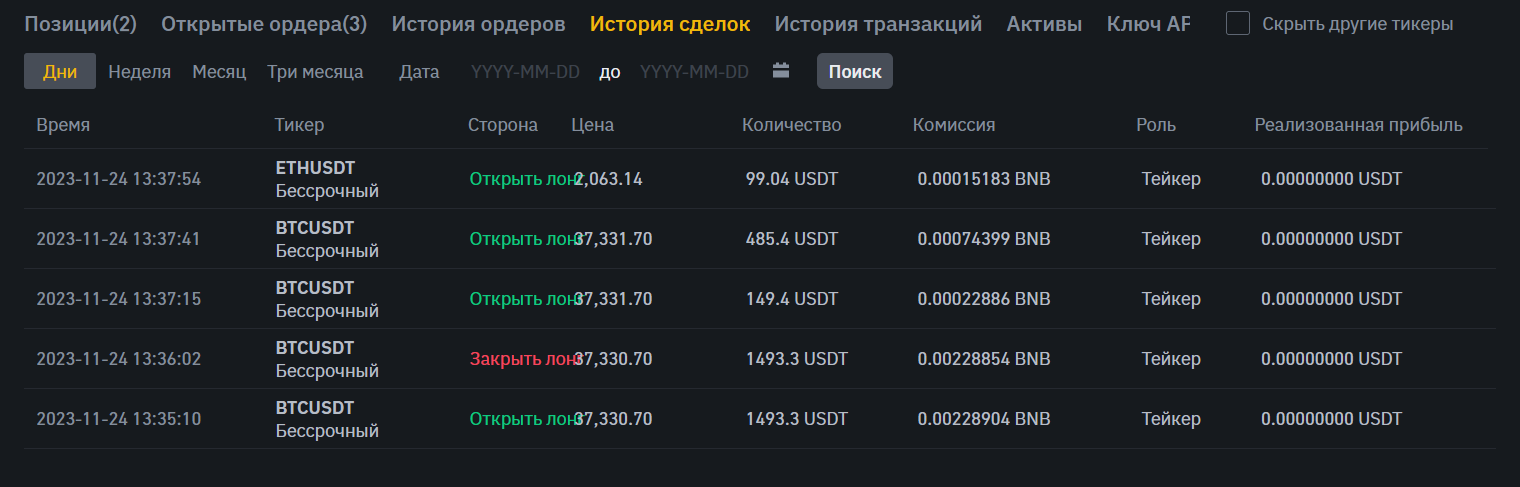
По умолчанию эти таблицы размещаются под графиком, в нижней части рабочего пространства. Актуальный баланс кошелька, нереализованный PNL, баланс маржи и взнос активов отображаются в таблице «Активы».
У симулятора Binance есть собственный API-протокол. Трейдер может получить ключи в таблице «Ключ API». Технически, эти ключи можно использовать для подключения к сервисам учета статистики и трейдерским дневникам. Но это зависит не от Binance, а от разработчиков сервисов. Тоже касается и сторонних торговых терминалов.
Если после демо-трейдинга, вы планируете перейти к «боевой» торговле, то к реальному счету можно подключить сервис Traders Diaries, чтобы отслеживать статистику сделок, прибыли и убытков. Подробнее о сервисе – в статье Дневник трейдера.
Заключение
Симулятор торговли Binance Futures – удобный способ освоиться во фьючерсной торговле, протестировать стратегию и элементы управления Binance. Симулятор доступен через веб-версию, а также в мобильном приложении биржи. Обращаем внимание, что успешные результаты в демо-торговле не гарантируют прибыли после перехода на реальные торги. На «демке» психологически торговать проще, поскольку здесь ниже «градус»: нет переживаний за капитал, рискованные сделки даются проще. Если демо-трейдинг рассматривается как «обучалка», то к практике нужно добавить теоретическую подготовку, а лучше – торговать под присмотром наставника. Собрали бесплатные и платные программы по обучению трейдингу в статье Обучение трейдингу криптовалют: подборка курсов.
Больше интересного в блоге CScalp!
В нашем блоге вы найдете материалы о трейдинге и скальпинге, обзоры на криптовалютные биржи и торговые терминалы, подборки популярных криптовалютных сервисов и статьи по DeFi и блокчейну.
Рекомендуем начинающим трейдерам ознакомиться с нашим бесплатным курсом скальпинга. Также вы можете использовать наши бесплатные сигналы и анализировать торговую историю в Дневнике трейдера.




